2025-08-12 12:13:01
在使用wps文档进行文字处理时,有时我们需要对脚注的编号格式进行修改,以满足特定的排版要求。下面就为大家详细介绍修改脚注编号格式的方法。
一、进入脚注设置界面
首先,打开wps文档,将光标定位到需要设置脚注的位置。然后,点击“引用”选项卡,在“脚注”功能区中找到“脚注和尾注”按钮并点击,这样就会弹出“脚注和尾注”对话框。
二、选择编号格式
在“脚注和尾注”对话框中,有“位置”“格式”等选项卡。我们主要关注“格式”选项卡。在这里,可以看到“编号格式”下拉菜单,里面提供了多种编号样式,如“①”“a”“i”等。根据自己的需求选择相应的编号格式。
三、自定义编号格式
如果系统提供的编号格式不能满足你的要求,还可以点击“自定义标记”选项。在弹出的“自定义编号格式”对话框中,可以自由输入想要的编号样式,比如“[1]”“(一)”等。设置完成后点击“确定”。
四、应用到整篇文档或特定位置
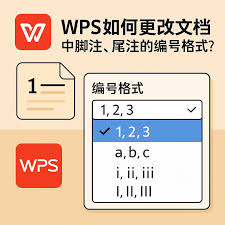
选择好编号格式后,在“脚注和尾注”对话框下方有“应用”和“应用范围”选项。如果希望将设置应用到整篇文档,选择“整篇文档”;如果只想应用到当前节或特定段落,可选择相应的范围。最后点击“确定”即可完成脚注编号格式的修改。
通过以上简单的操作步骤,就能轻松修改wps文档中脚注的编号格式啦。无论是按照学术规范调整编号样式,还是为了让文档排版更美观,都能轻松实现。熟练掌握这些技巧,能让我们在使用wps文档进行编辑时更加得心应手,让文档的格式更加规范、专业。快去试试吧,让你的文档脚注编号格式焕然一新。